Ja tiek parādīts paziņojums par kontu, kad atverat kādu Office lietojumprogrammu, tas nozīmē, ka Microsoft 365 administrators ir jums nesen piešķīris jauna Microsoft 365 abonementa licenci. Lai Office lietojumprogrammas vienmēr darbotos nevainojami, izpildiet šajā rakstā norādītās darbības, lai atjauninātu uz jaunajā abonementā iekļauto Office versiju. Ja izmantojat Skype darbam, tā ir jāinstalē atkārtoti no Microsoft 365 portāla.
1. darbība. Office atjaunināšana vai pārinstalēšana
Paziņojumu par kontu varat pārtraukt rādīt, atjauninot Office (ja pašlaik izmantojat Office 2016) vai to pārinstalējot (ja pašlaik izmantojat Office 2013).
Izvēlieties Office versiju, ko pašlaik lietojat.
Lietoju Office 2016
-
Dialoglodziņā Paziņojums par kontu izvēlieties Atjaunināt un pierakstieties, ja tas tiek prasīts.
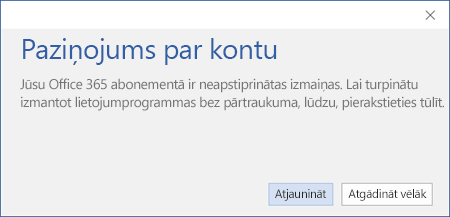
Office lejupielādē atjauninājumus fonā pat tad, ja Office nedarbojas. Jūsu vecā Office versija šajā procesā tiks atinstalēta.
Svarīgi!: Ja lietojat Office 2016 un dialoglodziņā Paziņojums par kontu ir poga Pierakstīties, nevis Atjaunināt, izpildiet darbības, kas attiecas uz Lietoju Office 2013.
Lietoju Office 2013
Ja lietojat Office 2013, iesakām veikt tālāk norādītās darbības, lai vispirms to atinstalētu, un pēc tam instalēt versiju, kas ietilpst jūsu jaunajā plānā.
-
Atinstalējiet Office. Skatiet rakstu Office atinstalēšana personālajā datorā.
-
Instalējiet Office, izpildot darbības, kas norādītas sadaļā Office instalēšana PC vai Mac datorā.
Piezīme.: Lapā Office var tikt rādīta opcija instalēt Office 2016, Office 2013 vai abas versijas. Tas ir atkarīgs no tā, kādas Office versijas jūsu administrators ir jums padarījis pieejamas.
Nezinu, kuru versiju lietoju. Palīdziet man pārbaudīt.
-
Atveriet programmu Word;
-
Atveriet izvēlni Fails > Konts un pēc tam sadaļā Office atjauninājumi meklējiet versijas numuru.
15. versija ir Office 2013, bet 16. versija ir Office 2016.
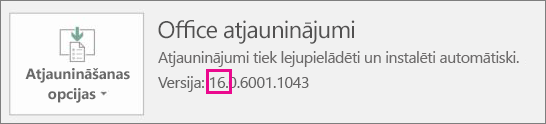
2. darbība. Skype darbam pārinstalēšana
-
Pierakstieties pakalpojumā Microsoft 365 ar savu darba vai mācību kontu pakalpojumā https://admin.microsoft.com/home.
-
Sava Microsoft 365 sākumlapā izvēlieties Instalēt Skype darbam un izpildiet norādījumus, lai instalētu.
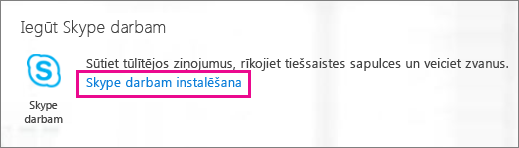
Ja rodas problēmas, instalējot Skype darbam no portāla, varat to lejupielādēt šeit, nevis: https://support.microsoft.com/kb/3098207.
Papildinformācija
Vai nevarat atrast Office lietojumprogrammas operētājsistēmā Windows 10, Windows 8 vai Windows 7?











